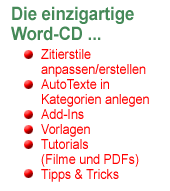Wordinterne Dialoge in VBA
Sie wollen den User eine Datei auswählen lassen oder das aktuelle Dokument soll neu gespeichert werden.
Da hat Microsoft ein großes Einsehen mit dem VBA Programmierer gehabt. Denn anders als in anderen Office-Produkten haben Sie in Word-VBA Zugriff zu einer großen Anzahl der bereits in Word enthaltenen Dialogen. Und der Aufruf ist mit dem Dialog-Objekt denkbar einfach:
Dialogs(wdDialogFileOpen).Show
In der Klammer steht dann die Konstante, die den Dialog beschreibt. Eine komplette Auflistung der Konstanten mit den zugehörigen Möglichkeiten würde hier die gesamte Seite sprengen. Wir haben uns daher dazu entschlossen, Ihnen eine Auflistung als Download anzubieten.
Trotzdem wollen wir hier exemplarisch ein paar wichtige Dialoge in einer Tabelle zeigen:
| WdWordDialog-Konstante |
Bedeutung |
Argumente |
| wdDialogFileDocumentLayout |
Seite einrichten |
Tab, PaperSize, TopMargin, BottomMargin, LeftMargin, RightMargin, Gutter, PageWidth, PageHeight, Orientation, FirstPage, OtherPages, VertAlign, ApplyPropsTo, Default, FacingPages, HeaderDistance, FooterDistance, SectionStart, OddAndEvenPages, DifferentFirstPage, Endnotes, LineNum, StartingNum, FromText, CountBy, NumMode, TwoOnOne, GutterPosition, LayoutMode, CharsLine, LinesPage, CharPitch, LinePitch, DocFontName, DocFontSize, PageColumns, TextFlow, FirstPageOnLeft, SectionType, RTLAlignment |
| wdDialogFileNew |
Datei Neu |
Template, NewTemplate, DocumentType, Visible |
| wdDialogFileOpen |
Datei öffnen |
Name, ConfirmConversions, ReadOnly, LinkToSource, AddToMru, PasswordDoc, PasswordDot, Revert, WritePasswordDoc, WritePasswordDot, Connection, SQLStatement, SQLStatement1, Format, Encoding, Visible |
| wdDialogFilePrint |
Drucken |
Background, AppendPrFile, Range, PrToFileName, From, To, Type, NumCopies, Pages, Order, PrintToFile, Collate, FileName, Printer, OutputPrinter, DuplexPrint, PrintZoomColumn, PrintZoomRow, PrintZoomPaperWidth, PrintZoomPaperHeight |
| wdDialogFilePrintSetup |
Druckereinrichtung |
Printer, Options, Network, DoNotSetAsSysDefault |
| wdDialogFileSaveAs |
Speichern unter |
Name, Format, LockAnnot, Password, AddToMru, WritePassword, RecommendReadOnly, EmbedFonts, NativePictureFormat, FormsData, SaveAsAOCELetter, WriteVersion, VersionDesc |
| wdDialogToolsOptionsFileLocations |
Optionen/Speicherort für Dateien |
Path, Setting |
| wdDialogToolsOptionsPrint |
Optionen/Drucken |
Draft, Reverse, UpdateFields, Summary, ShowCodes, Annotations, ShowHidden, EnvFeederInstalled, WidowControl, DfltTrueType, UpdateLinks, Background, DrawingObjects, FormsData, DefaultTray, PSOverText, MapPaperSize, FractionalWidths, PrOrder1, PrOrder2 |
| wdDialogToolsOptionsSave |
Optionen/Speichern |
CreateBackup, FastSaves, SummaryPrompt, GlobalDotPrompt, NativePictureFormat, EmbedFonts, FormsData, AutoSave, SaveInterval, Password, WritePassword, RecommendReadOnly, SubsetFonts, BackgroundSave, DefaultSaveFormat, AddCtrlSave |
Natürlich müssen Sie ja nun wissen, was der Benutzer mit dem Dialog ausführt. Klickt er auf Abbrechen? Dazu gibt der Dialog selbst je nach Aktion Werte zurück, die Sie abfragen können. In der folgenden Tabelle finden Sie eine Liste mit den Werten:
| Rückgabewert |
Beschreibung |
| -2 |
Die Schaltfläche Schließen. |
| -1 |
Die Schaltfläche OK. |
| 0 (Null) |
Die Schaltfläche Abbrechen. |
| > 0 (Null) |
Eine Befehlsschaltfläche: 1 ist die erste Schaltfläche, 2 die zweite usw. |
Wie man die Dialoge mit den Werten abfragen kann und noch ein paar Tricks zeigen wir Ihnen in den Code-Beispielen.